
Windows Security to świetny program, który chroni Twój komputer przed zagrożeniami bezpieczeństwa, takimi jak wirusy, złośliwe oprogramowanie, PUP itp. Posiada również funkcję, która chroni Twój komputer przed atakami oprogramowania ransomware.
Chociaż Zabezpieczenia systemu Windows są doskonałe, niektóre złośliwe oprogramowanie lub programy szpiegujące mogą je wyłączyć. Kilka szkodliwych programów zaprojektowano tak, aby najpierw wyłączyć Zabezpieczenia systemu Windows, aby uniknąć wykrycia. Microsoft o tym wie, dlatego wprowadził nową funkcję ochrony przed manipulacją.
Co to jest ochrona przed manipulacją?
Ochrona przed naruszeniem to funkcja zabezpieczeń systemu Windows, która uniemożliwia złośliwym aplikacjom zmianę ustawień usługi Microsoft Defender.
Ta funkcja zasadniczo blokuje złośliwym aplikacjom wyłączanie zabezpieczeń systemu Windows, w tym ochrony w czasie rzeczywistym i dostarczanej w chmurze.
Jeśli używasz najnowszej kompilacji systemu Windows 11, funkcja ochrony przed naruszeniem może być domyślnie włączona. Jeśli jednak jest wyłączona, w aplikacji Zabezpieczenia Windows w obszarze Ochrona przed wirusami i zagrożeniami pojawi się żółte ostrzeżenie.
Jeśli Twój komputer został niedawno zainfekowany, istnieje ryzyko, że złośliwy program wyłączy tę funkcję. Dlatego najlepiej włączyć tę funkcję ręcznie. Ponadto, jeśli korzystasz z programu zabezpieczającego innej firmy, funkcja ta zostanie wyłączona.
Ochrona przed manipulacją włączona czy wyłączona?
Cóż, jest to jedno z najważniejszych pytań, które należy zadać przed wypróbowaniem jakiejkolwiek nowej funkcji. Ponieważ ochrona przed naruszeniem jest częścią zabezpieczeń systemu Windows, pozostawienie tej funkcji włączonej nie zaszkodzi.
Po włączeniu Ochrony przed naruszeniami aplikacja Zabezpieczenia systemu Windows może blokować złośliwym aplikacjom wyłączanie Zabezpieczeń systemu Windows. W najnowszych wersjach systemu Windows 11 funkcja zabezpieczeń jest już włączona.
Jeśli jednak ta funkcja jest wyłączona, należy uruchomić pełne skanowanie antywirusowe lub antymalware i włączyć funkcję Ochrona przed naruszeniem.
Jeśli korzystasz z narzędzi chroniących przed złośliwym oprogramowaniem innych firm, takich jak Malwarebytes, Norton itp., możesz wyłączyć funkcję ochrony przed naruszeniem. Jednak nigdy nie zaleca się wyłączania ochrony przed manipulacją, zwłaszcza jeśli pobierasz i instalujesz pliki z Internetu.
Ta funkcja jest ważna, aby chronić komputer przed złośliwymi aplikacjami.
Jak aktywować ochronę przed manipulacją w systemie Windows 11
Ochrona przed manipulacją to funkcja, którą powinien włączyć każdy użytkownik systemu Windows 10/11. W tym artykule znajdziesz przewodnik krok po kroku dotyczący włączania tej funkcji w systemie Windows 11 . Sprawdźmy to.
1. Najpierw kliknij wyszukiwanie Windows 11 i wpisz Zabezpieczenia systemu Windows .
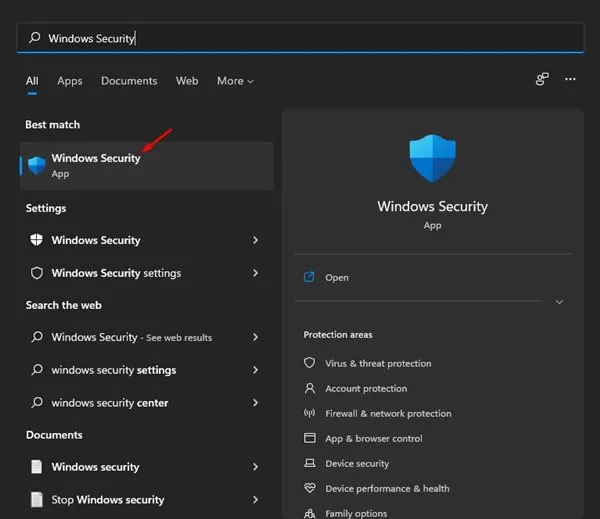
2. W obszarze Zabezpieczenia systemu Windows kliknij opcję Ochrona przed wirusami i zagrożeniami .

3. Teraz kliknij Zarządzaj ustawieniami w ustawieniach Ochrony przed wirusami i zagrożeniami.
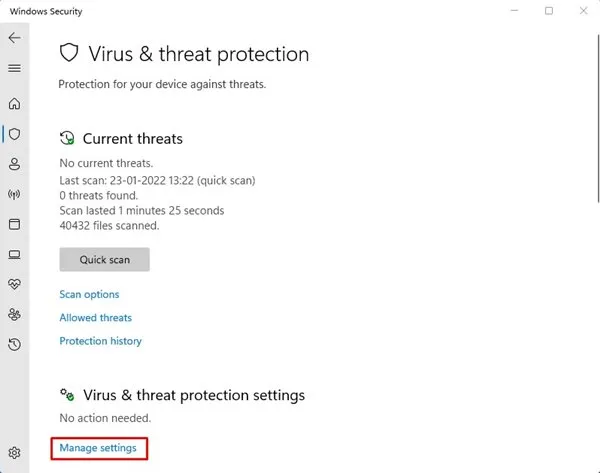
4. Na następnej stronie znajdź opcję Ochrona przed manipulacją. Musisz zmienić ustawienie Ochrona przed manipulacją na Włączone .
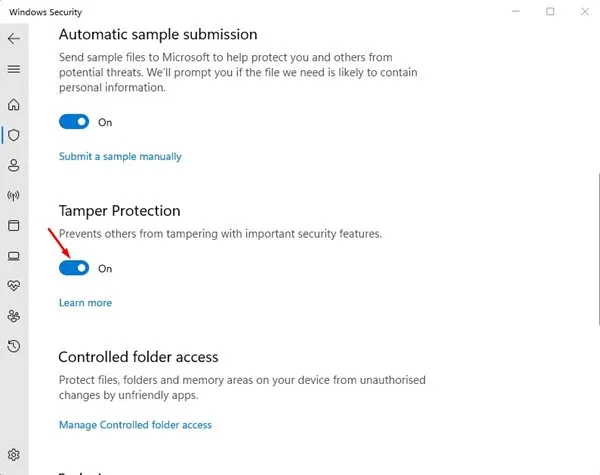
Ochrona przed sabotażem nie włącza się?
Jeśli funkcja Ochrona przed naruszeniem nie jest włączona, możliwe, że niektóre pliki zabezpieczeń systemu Windows lub pliki systemowe są uszkodzone. Oto, co możesz zrobić, aby naprawić niemożność aktywacji funkcji ochrony przed manipulacją.
1. Napraw uszkodzone pliki systemowe
Zastąpienie uszkodzonych plików systemowych naprawi brak włączania funkcji Ochrona przed naruszeniem. Oto jak naprawić uszkodzone pliki systemowe w systemie Windows 11.
1. Wpisz CMD w wyszukiwarce Windows 11. Następnie kliknij prawym przyciskiem myszy Wiersz poleceń i wybierz Uruchom jako administrator.
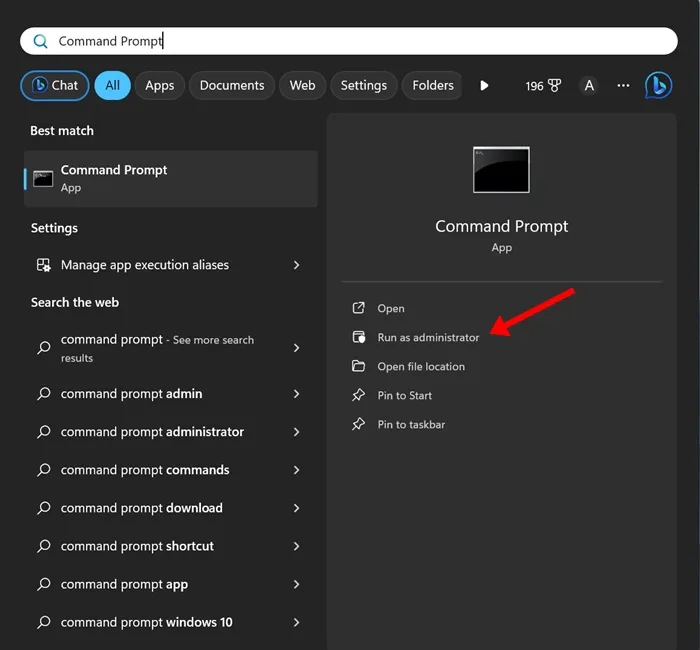
2. Po otwarciu wiersza poleceń wykonaj kolejno te polecenia.
DISM /Online /Cleanup-Image /CheckHealth
DISM /Online /Cleanup-Image /ScanHealth
DISM /Online /Cleanup-Image /RestoreHealth
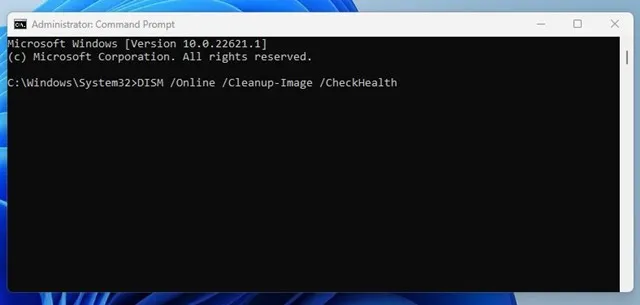
3. Po wykonaniu tych poleceń wykonaj je i naciśnij Enter.
sfc /scannow
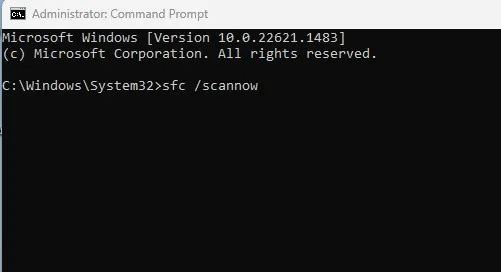
Po zakończeniu skanowania uruchom ponownie komputer z systemem Windows 11.
2. Zresetuj aplikację Zabezpieczenia systemu Windows
Jeśli nadal nie możesz włączyć ochrony przed manipulacją, czas zresetować aplikację Zabezpieczenia Windows. Oto, co musisz zrobić.
1. Uruchom aplikację Ustawienia w systemie Windows 11.
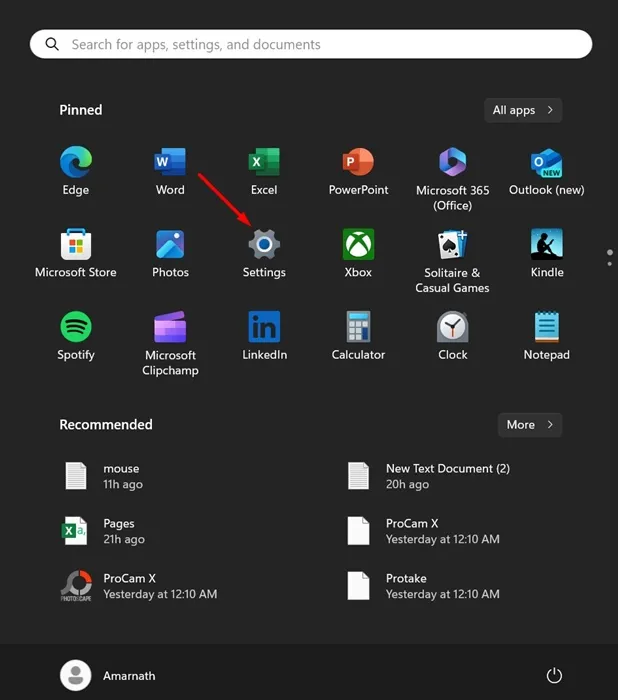
2. Następnie przejdź do aplikacji w lewym panelu.

3. Po prawej stronie kliknij Zainstalowane aplikacje .
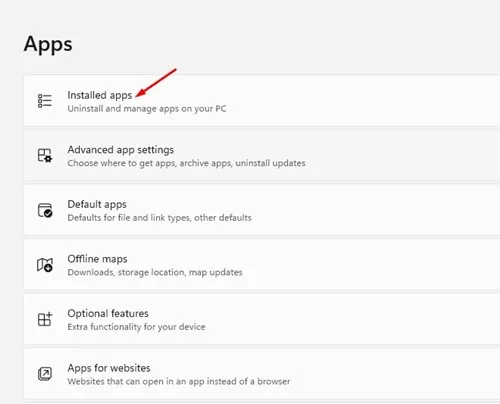
4. Znajdź opcję Zabezpieczenia systemu Windows i kliknij trzy kropki obok niej. W wyświetlonym menu wybierz Opcje zaawansowane .
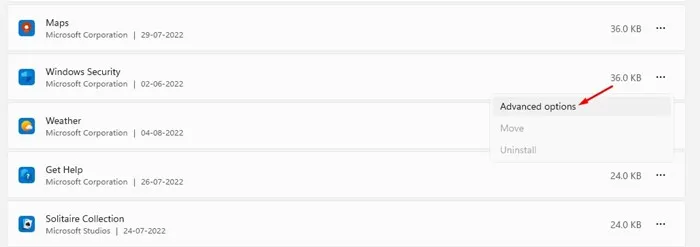
5. Na następnym ekranie kliknij Resetuj .
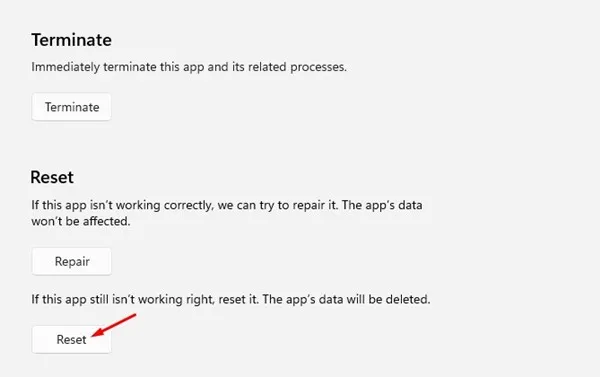
Po zakończeniu procesu uruchom ponownie komputer z systemem Windows 11.
Włączanie lub wyłączanie ochrony przed manipulacją jest łatwe, szczególnie w systemie operacyjnym Windows 11. Mam nadzieję, że ten artykuł Ci pomógł! Podziel się nim także ze swoimi znajomymi. Jeśli masz jakiekolwiek wątpliwości, daj nam znać w polu komentarza poniżej.


Dodaj komentarz